在使用宏基笔记本电脑的过程中,有时我们需要对系统进行重装以解决各种问题。而要进入系统重装模式,我们需要按下特定的键。本文将为大家介绍如何通过按键进入宏基笔记本的系统重装模式,并提供一份简单教程,帮助大家轻松操作。
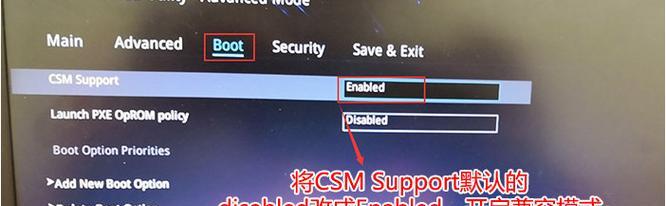
一、进入BIOS设置界面
1.关机后按下电源键启动电脑。
2.在启动界面出现时,连续按下F2键,直到进入BIOS设置界面。
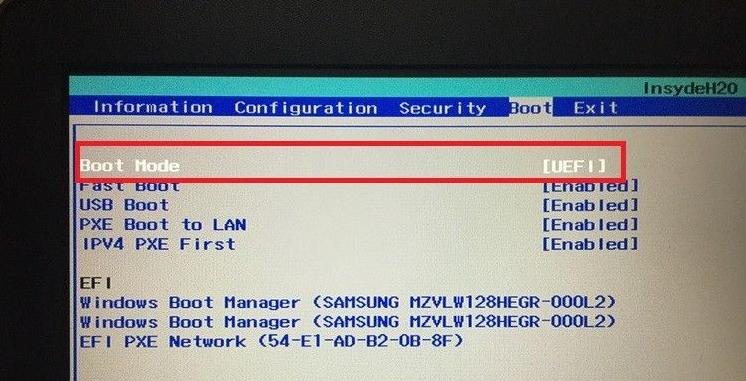
3.在BIOS设置界面中,使用方向键选择“Boot”选项,并按下回车键。
二、选择启动设备
4.在“Boot”选项下,使用方向键选择“BootMode”,将其设置为“LegacyBIOS”。
5.使用方向键选择“BootPriorityOrder”,然后按下回车键。
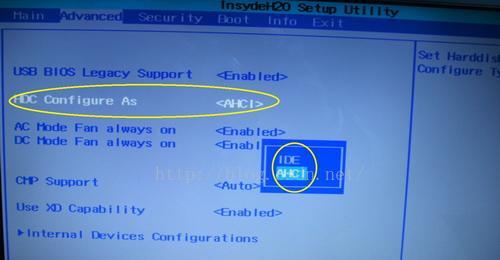
6.在弹出的列表中,使用方向键将“CD/DVDROMDrive”或者“USBCD/DVDROMDrive”设为第一启动设备。
7.按下F10保存更改并退出BIOS设置界面。
三、重启进入重装模式
8.关机后插入您准备好的系统安装盘或者U盘。
9.按下电源键启动电脑。
10.当启动界面出现时,连续按下F12键,直到出现启动菜单。
11.使用方向键选择“CD/DVDROMDrive”或者“USBCD/DVDROMDrive”,然后按下回车键。
12.稍等片刻,系统将会加载安装程序。
四、按照提示进行系统重装
13.在系统安装程序加载完成后,根据屏幕上的提示,选择合适的语言和键盘布局,然后点击“下一步”。
14.点击“安装”按钮,开始系统重装过程。
15.根据需要进行系统设置,并等待系统重装完成。
通过按键进入宏基笔记本的系统重装模式是解决各种问题的有效方法。只需简单地按下几个键,就能轻松进入BIOS设置界面和重装模式,并通过按照屏幕提示进行操作,完成系统重装。希望本文提供的简单教程能够帮助大家顺利解决问题。
























